本文所提供的安装教程均来自互联网,仅供大家学习使用,不可用于商业用途,否则本作者不负责,如本文提供的信息涉及侵权,请联系作者删除,谢谢大家配合。
软件介绍:Ansys 2022 R1新版本中Speos继续推动创新,为光学工程师提供准确、高性能的模拟能力,新版本所提供的强大功能,加快了模拟速度提高了模拟精度,并扩展与其他Ansys产品的互操作性。
安装和使用教程:安装软件前退出所有杀毒
1.通过文章末尾处下载软件后,右键【ANSYS2022 R1(64bit)】选择【解压到ANSYS2022 R1(64bit)】。
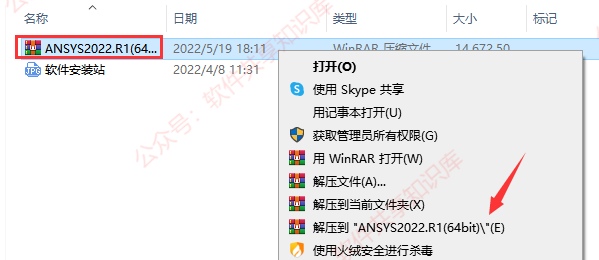
2.进入解压后的文件夹,双击打开【ANSYS2022R1_WINX64_Disk1】文件夹。
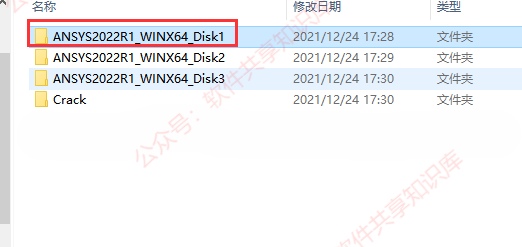
3.右键【setup】文件,选择以管理员身份运行。
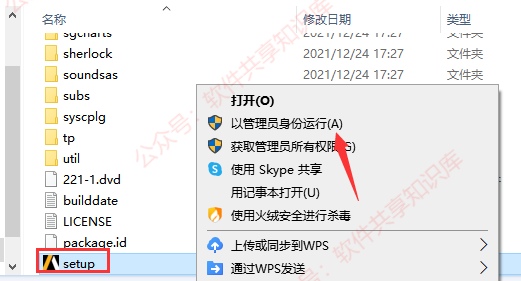
4.点击【安装ANSYS产品】。
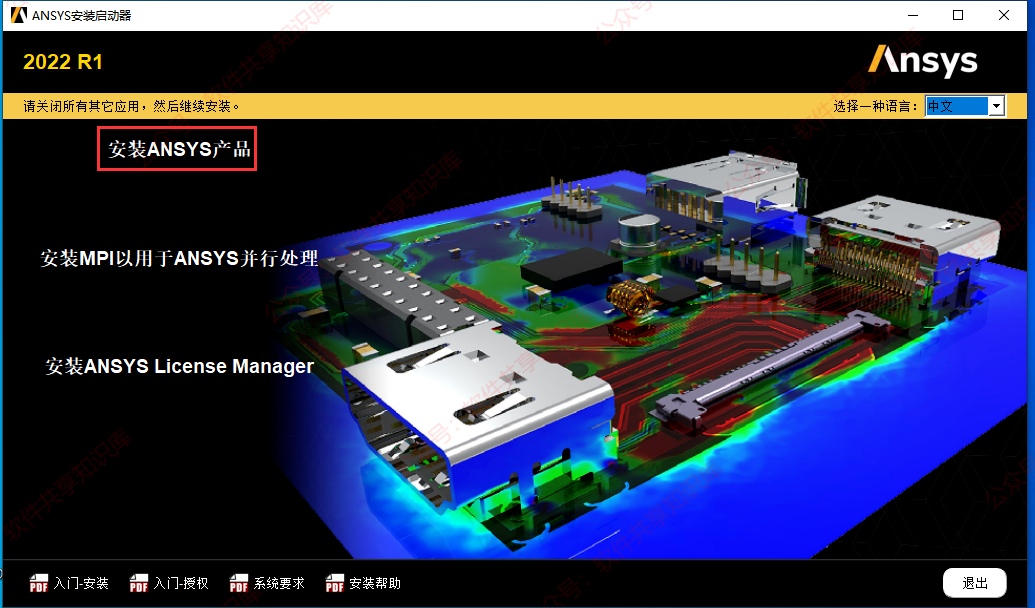
5.选择【I AGREE】,点击【下一个】。
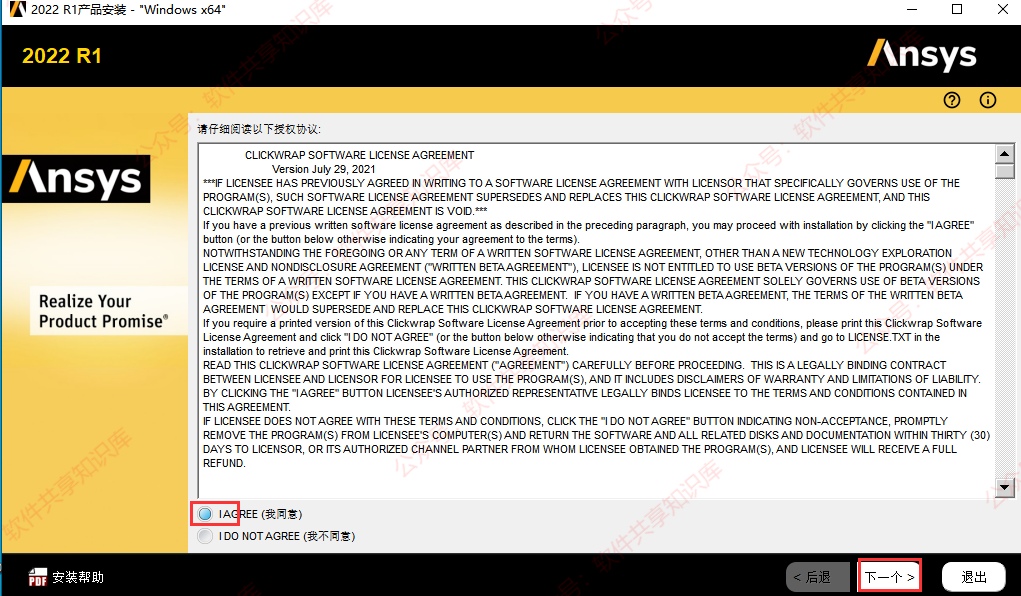
6.修改路径地址中的首字符C可更改安装位置(如:将C改为D表示安装到D盘),点击【下一个】。
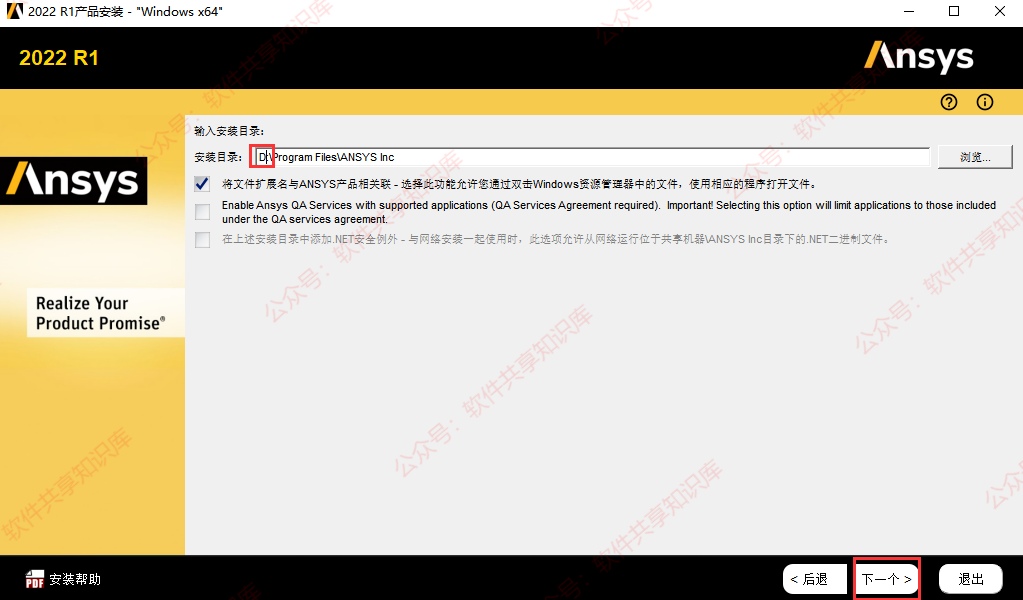
7.输入主机名,点击【下一个】。
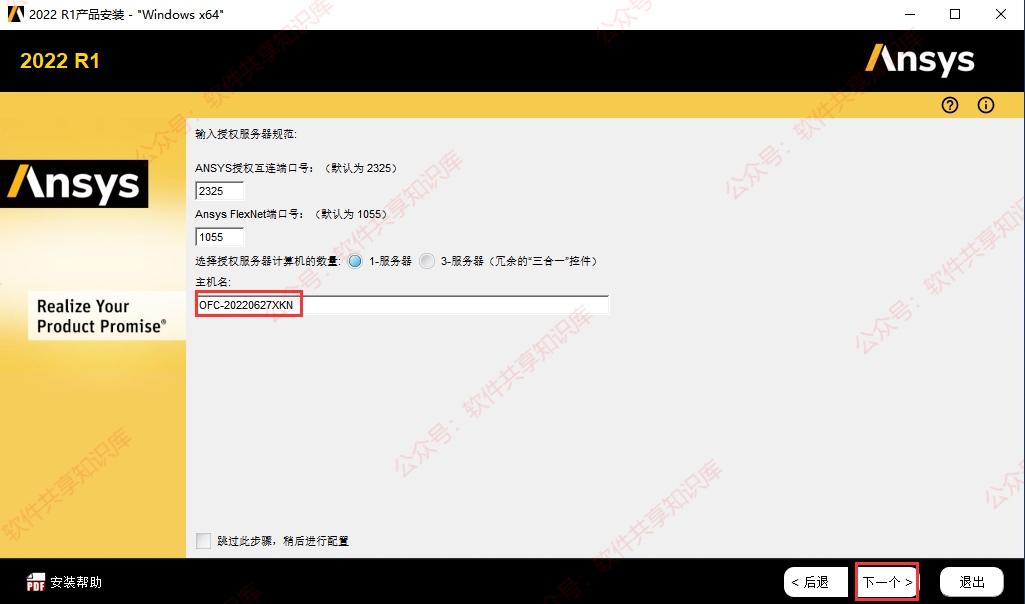
注:查看主机名方式
右键此电脑→属性→高级系统设置→计算机名,然后选择复制计算机名。
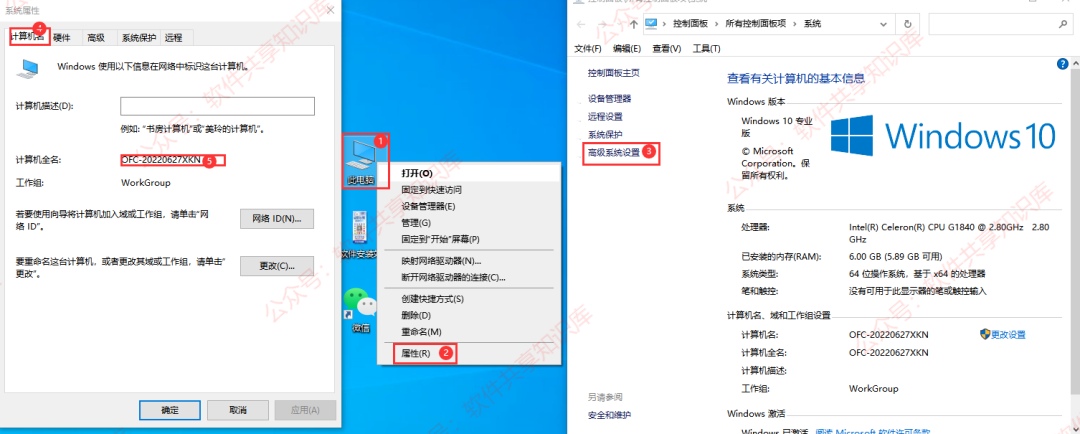
8.点击【下一个】。
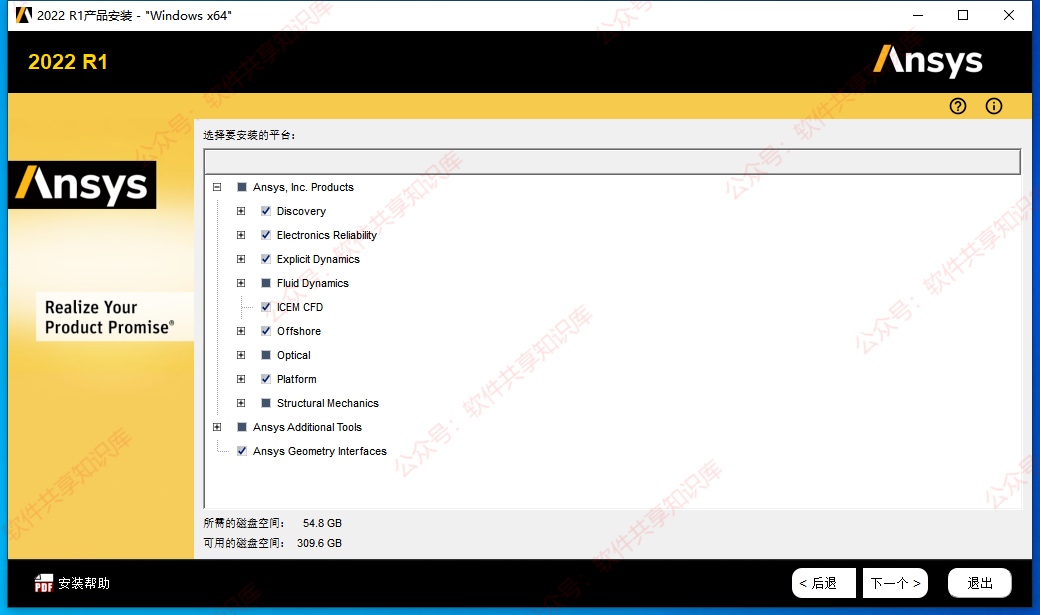
9.选择【否,跳过配置……】,点击【下一个】。
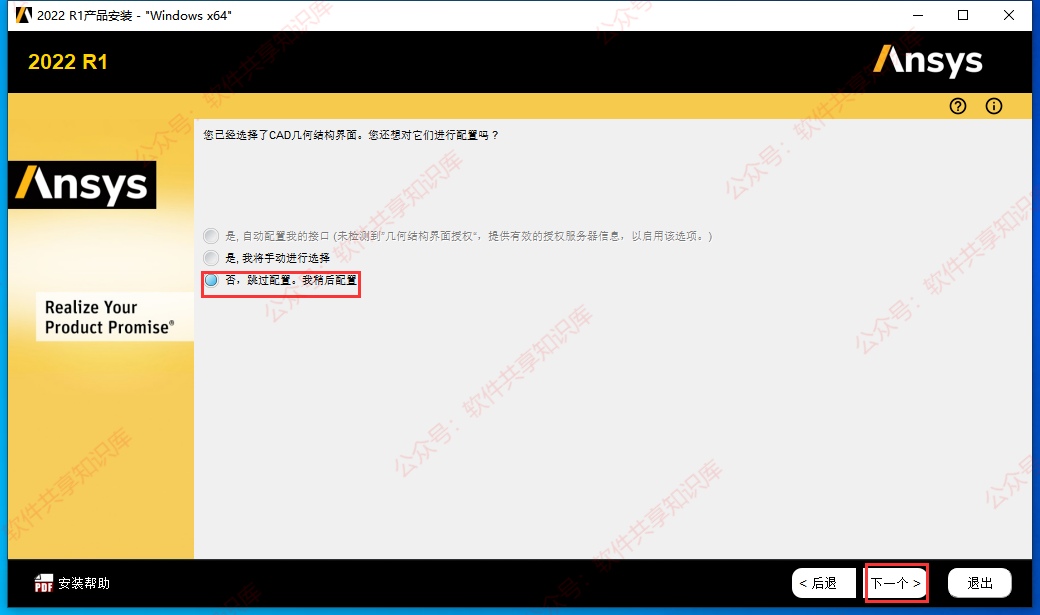
10.点击下一个。
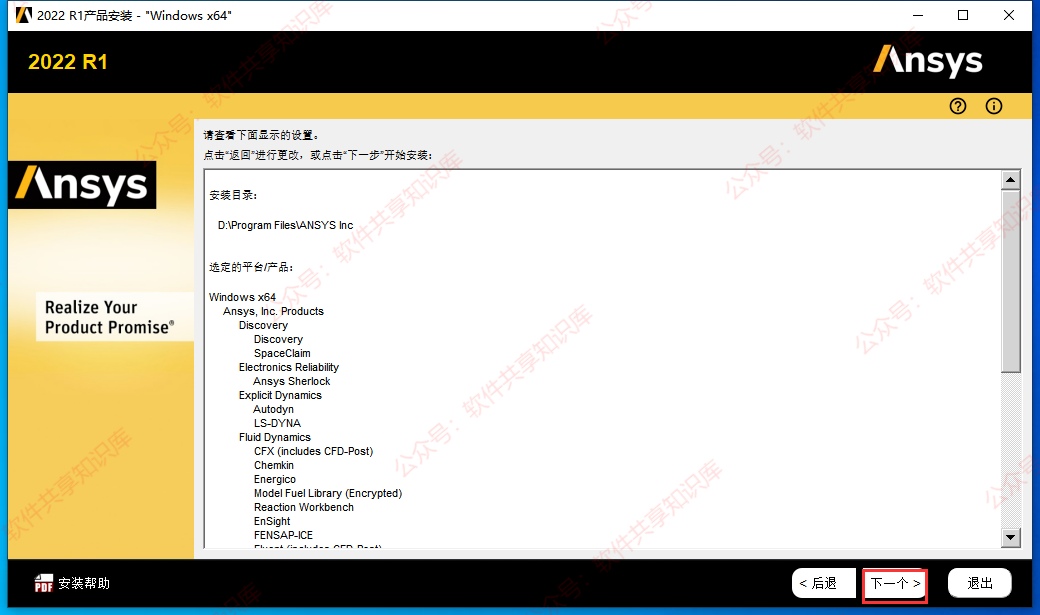
11.软件安装中,等待安装完成。
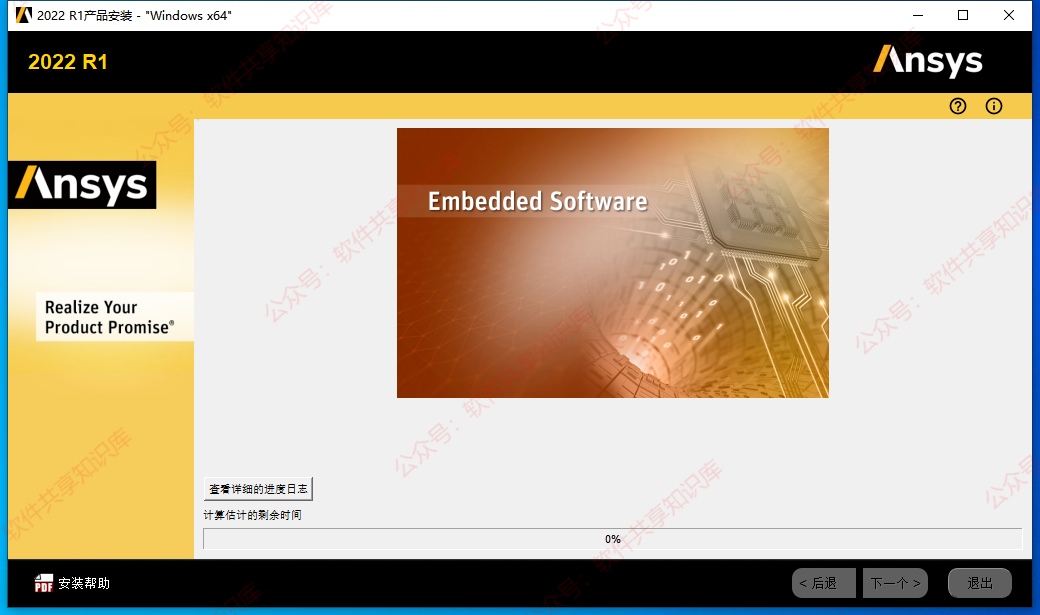
12.如果有提示输入安装目录#2时,按照以下步骤操作:
①点击【浏览】
②打开解压后的【ANSYS2022.R1(64bit)】文件夹,选中【ANSYS2022R1_WINX64_Disk2】文件夹
③点击【选择文件夹】
④点击【OK】。
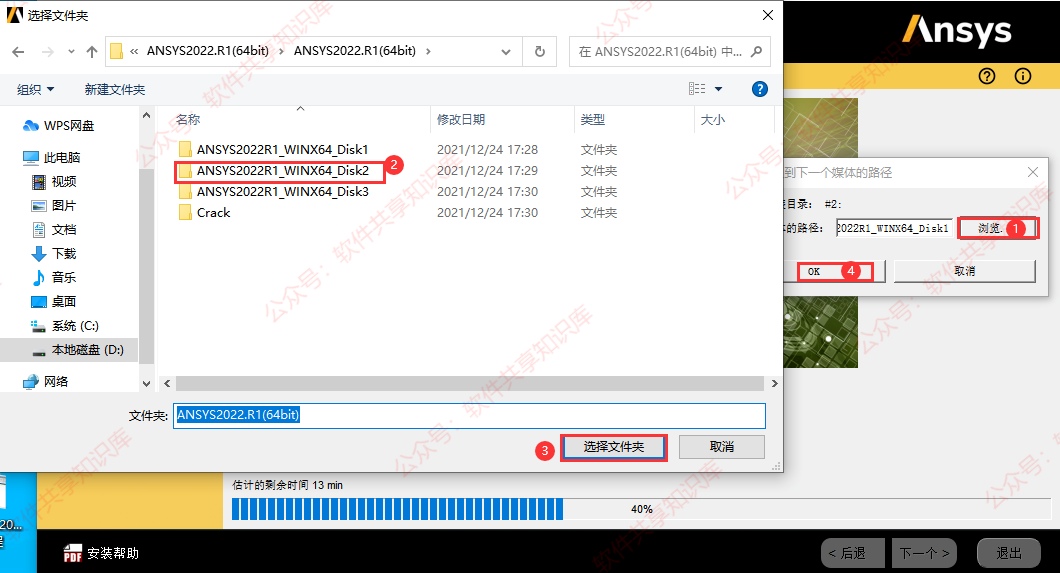
13.软件继续安装中,等待完成。
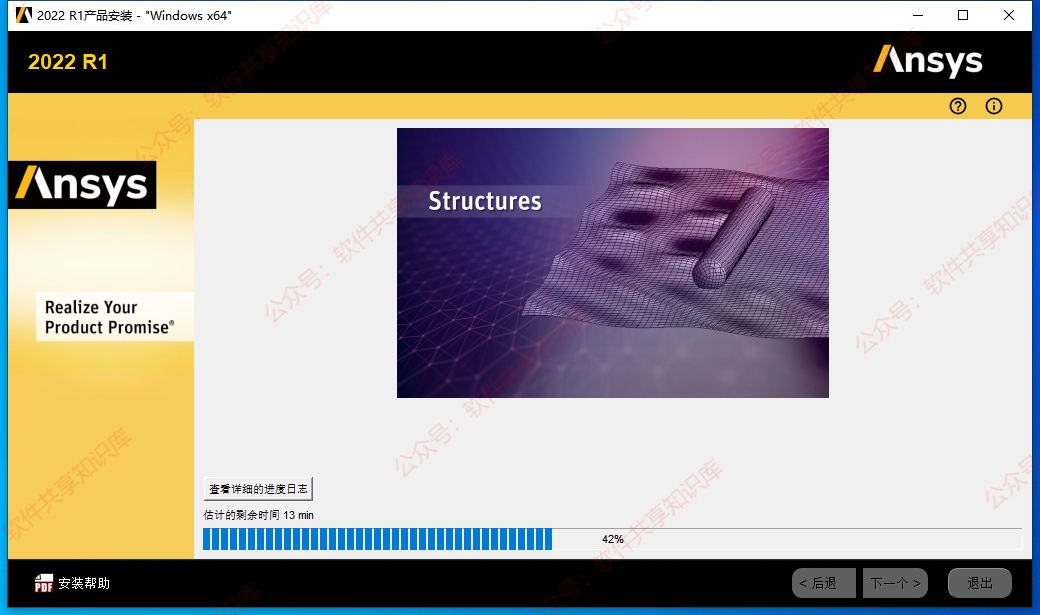
14.如果提示输入安装目录#3时,按照以下步骤操作:
①点击【浏览】
②打开解压后的【ANSYS2022.R1(64bit)】文件夹,选中【ANSYS2022R1_WINX64_Disk3】文件夹
③点击【选择文件夹】
④点击【OK】
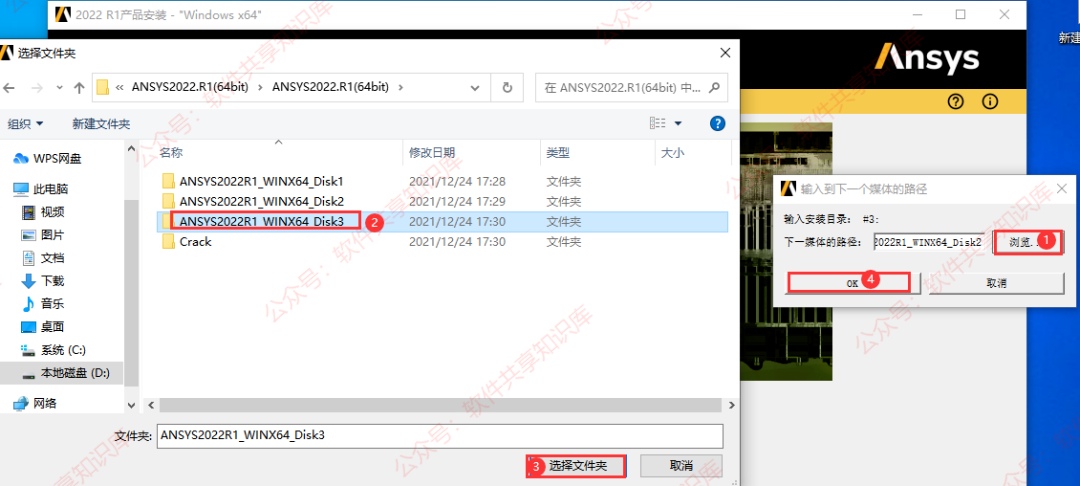
15.软件继续安装中,等待完成。
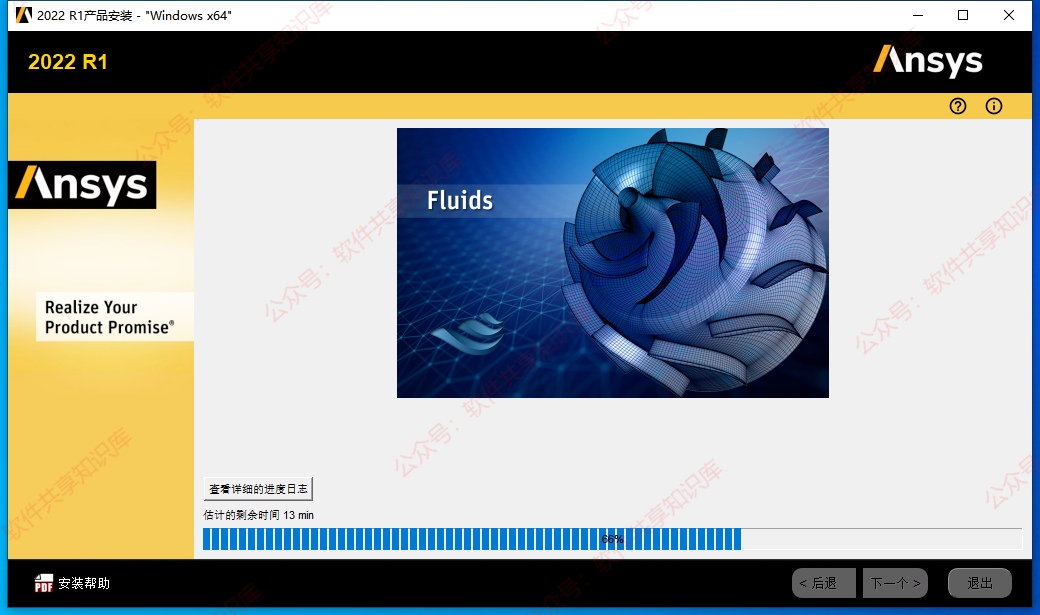
16.点击下一个。
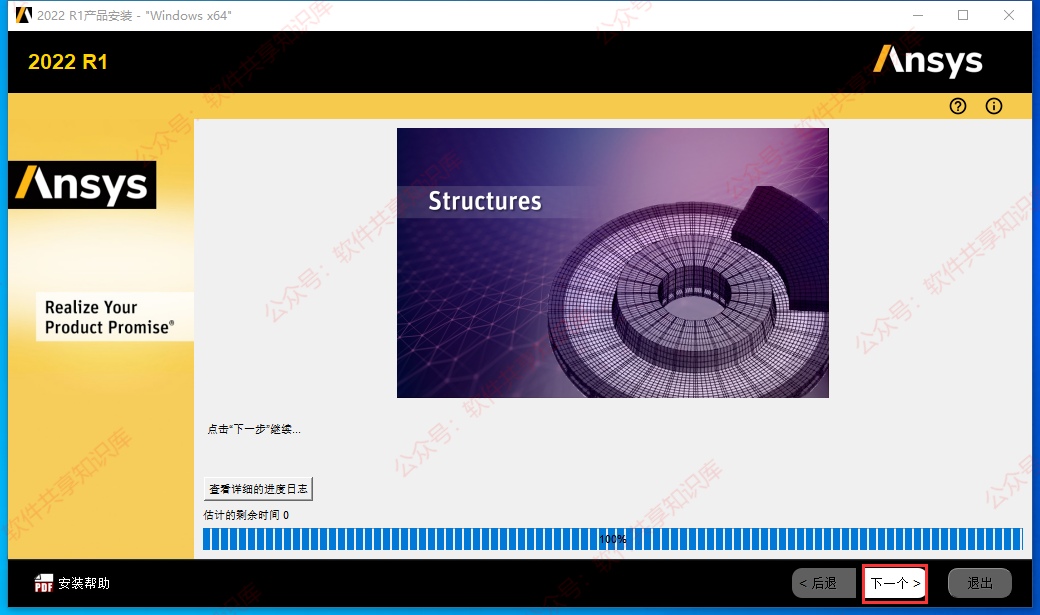
17.取消勾选【退出时启动调查】,点击【退出】。
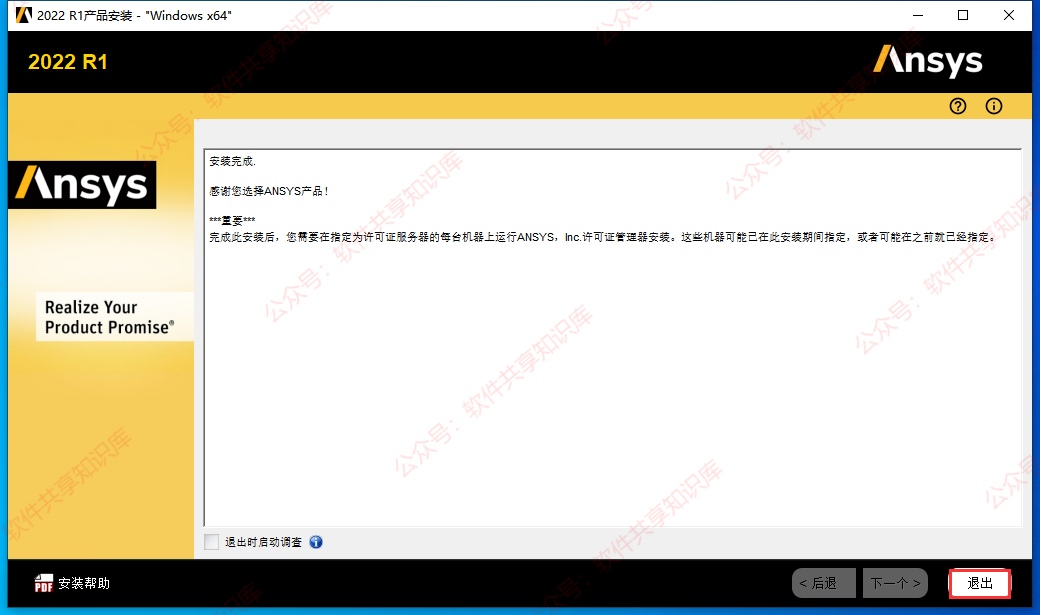
18.回到开始解压的文件夹,双击打开【Crack】文件夹。

19.复制【ANSYS Inc】文件夹。
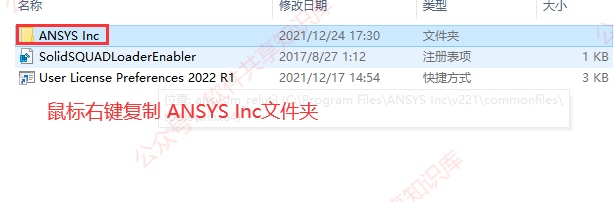
20.打开软件的安装位置,将刚刚复制的文件夹,粘贴在该目录下。
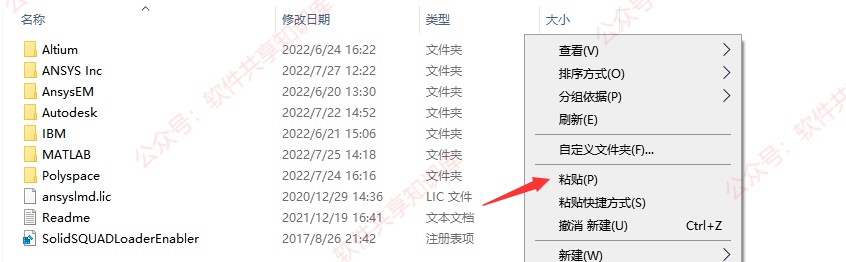
21.点击【替换目标中的文件】。
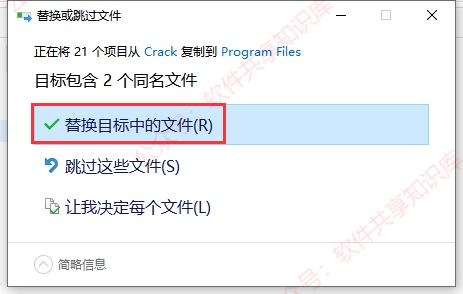
22.配置环境变量:
①鼠标右击桌面【此电脑】
②选择【属性】
③点击【高级系统设置】
④点击【高级】
⑤点击【环境变量】
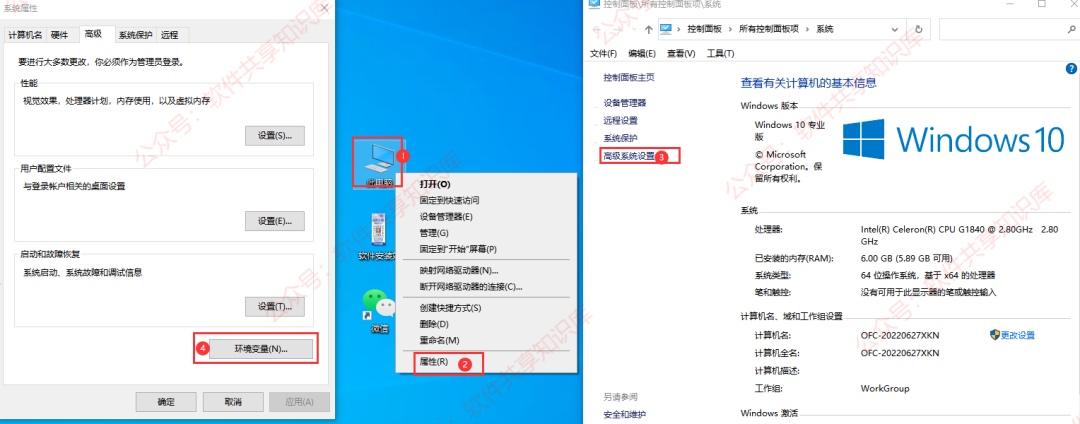
23.在用户变量处:
①点击【新建】
②输入变量名【ARTWORK_LICENSE_FILE】和变量值【D:\Program Files\ANSYS Inc\ARTWORK_SSQ.dat】
③点击【确定】
④点击【确定】
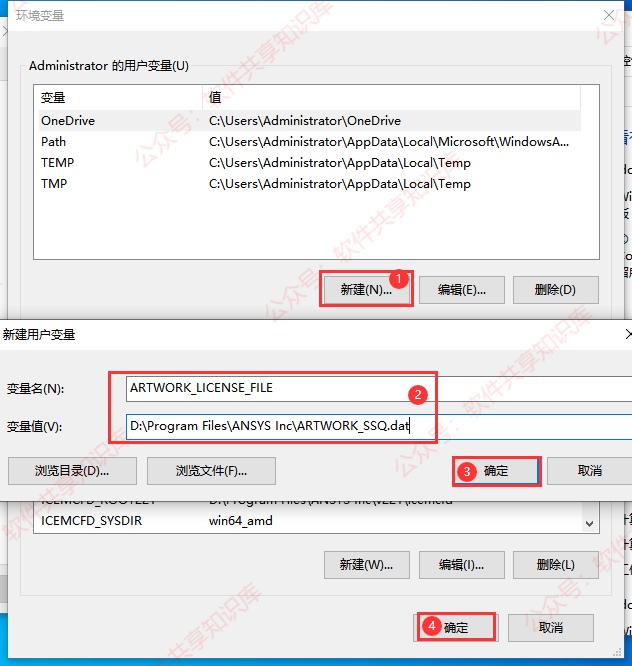
24.再次回到解压后的文件夹,双击进入【Crack】文件夹,直接双击运行【SolidSQUADLoaderEnabler】。
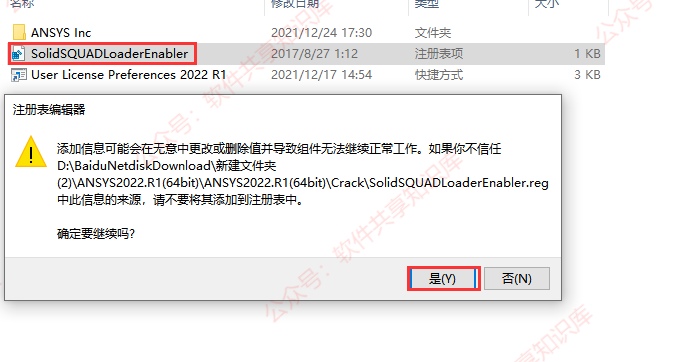
25.点击【确定】。
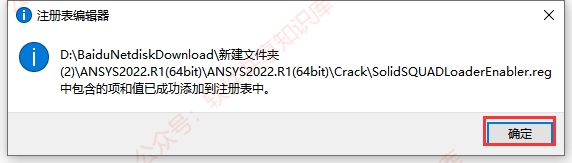
26.复制【Crack】文件夹中的【User License Preferences 2022 R1】文件。
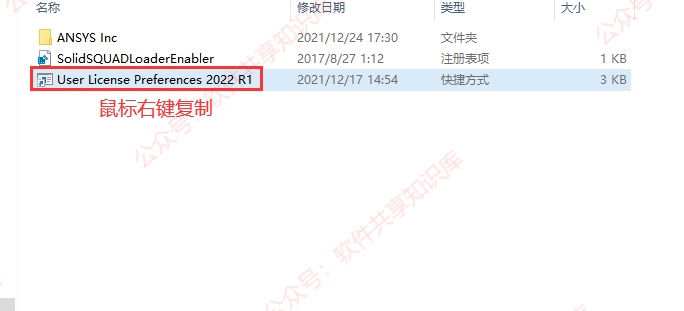
27.打开电脑C盘,将刚刚复制的文件粘贴在该目录下。
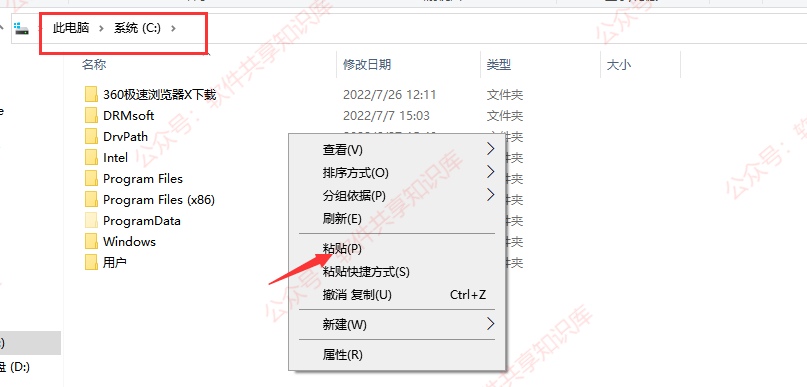
28.右键刚刚粘贴的【User License Preferences 2022 R1】文件选择以【以管理员身份运行】。
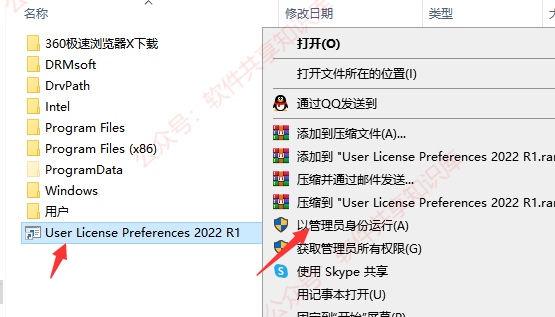
29.①选择【Use a separate license ……】②点击【OK】③点击【OK】。
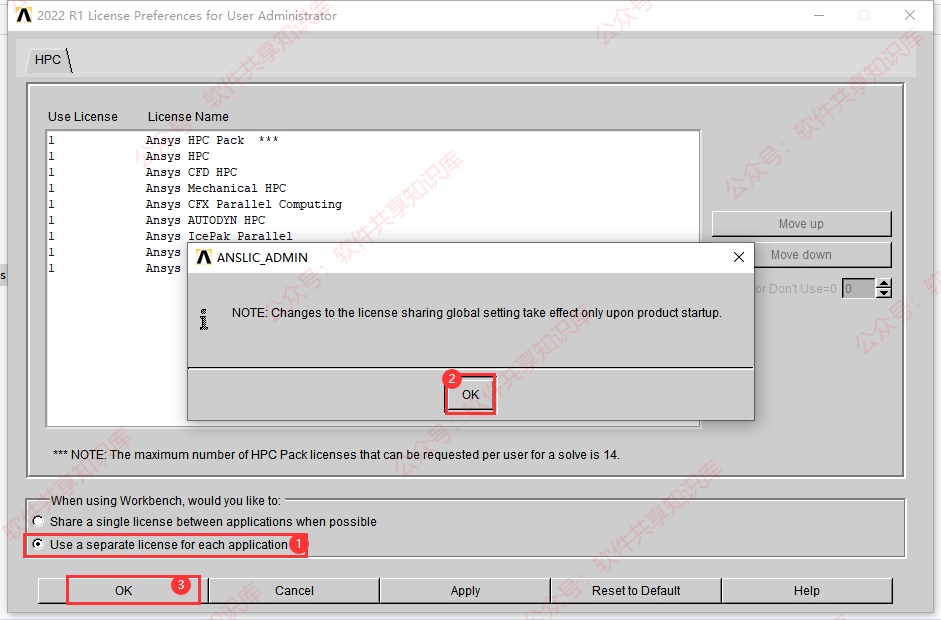
30.在开始菜单中,找到安装的软件,将图标拖到桌面,然后双击进入软件。
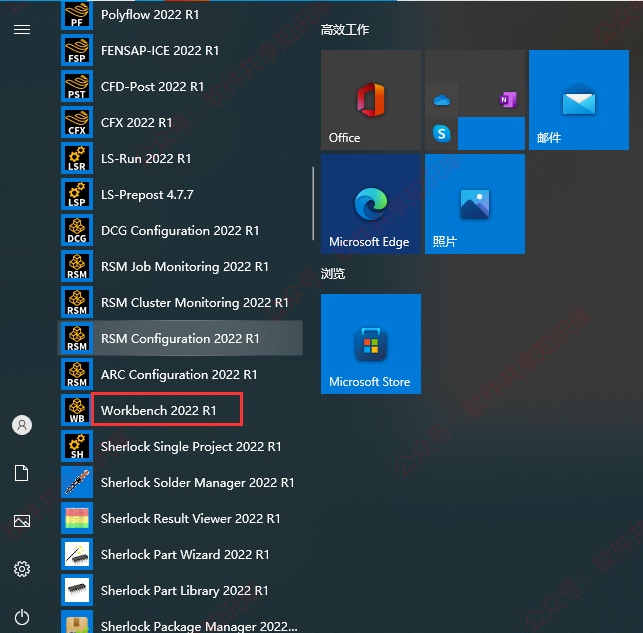
31.至此软件安装完成。
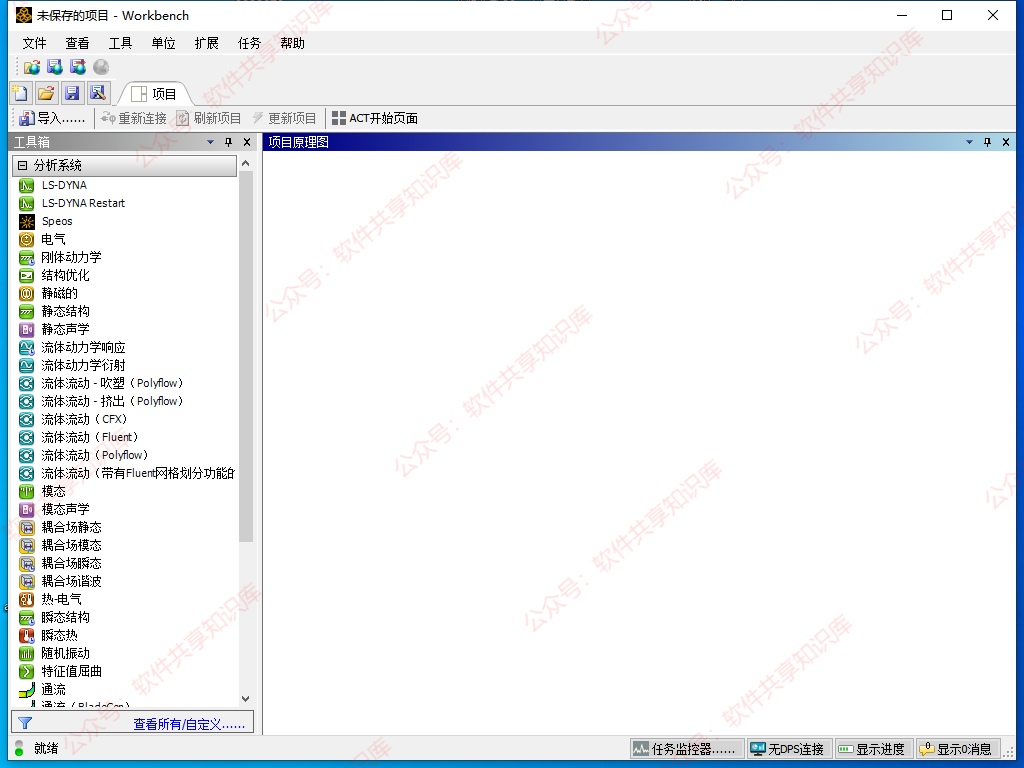
【ANSYS】下载链接获取方式
关注本公众号:软件共享知识库
在对话框回复:ANSYS

